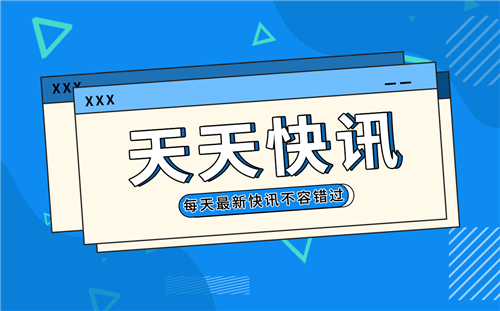怎样在电脑设置安装唱吧?怎样设置u盘背景图片?
怎样在电脑设置安装唱吧
首先,下载兼容包及安卓模拟器,这也是目前体积最小的一款,在唱吧的各方面功能测试效果不错。
注意:安装模拟器之前,请先安装XP系统兼容性加强包,必须在安装模拟器之前安装,很多人没有安装此插件所以无法安装,或出现屏幕无法调节大小、录歌没有声音、无法加载歌曲、甚至无法运行程序等各种错误!(WIN7系统不需要安装)
第一步:
.NET FRAMEWORK X86(未安装的XP用户需要的,win7系统可以不安装)。
第二步:
安卓模拟器(亲测可用全屏版本) 由原37 MB缩减到8M~是目前比pchome更最强大的全屏版 (强力推荐)
ps:随后也会提供安卓模拟器最新版的下载,让更多人能安装唱吧电脑版。正式版的稳定性和功能更加强大,敬请大家关注百度看看网站。无法安装的用户可以安装电脑录歌软件。
第三步:
需要下载一个apk安装器 (推荐!)
APK程序已经下载到电脑中,如果安装到模拟器中呢?这个时候APK安装器就帮上忙了。
在下载页面中都有详细的使用教程。
第四步:
下载唱吧APK程序 (必须下载)
您可以去官网下载一个唱吧手机版,也可以在本站本地下载。
因为过期版本的客户端登陆后会提示版本过期,所以本站提供的唱吧客户端都是最新发布的版本。
完成第四部,双击apk程序,先在APK安装器左下角点安装,然后点旁边右边的运行。唱吧基本上已经开始在你的电脑上运行了!呵呵!
然后你打开模拟器,(重新打开模拟器后,需要点我的应用(MY APP),然后可以看到红色闪亮的唱吧图标了,单击就开始运行了!

怎样设置u盘背景图片
在进行背景图片设置之前,我们需要一张自己喜欢的照片,然后把图片处理成大小为1024x768、格式为.jpg的图片,将处理好的图片拷贝到u盘中。
在u盘内新建记事本后,在记事本中输入如下所示的代码:
[ExtShellFolderViews]
[{BE098140-A513-11D0-A3A4-00C04FD706EC}]
IconArea_Image=XX.jpg
Attributes=1
IconArea_Text=0x00000000
[.ShellClassInfo]
comfirmfileope=0
代码中的“XX”表示之前拷贝到u盘里的图片名称。输入完毕后将文件另存为:文件名为“desktop.ini”、保存类型为“所有文件”后点击“保存”按钮即可;
u盘背景图片的设置方法
将文件保存完毕后,按下“F5”或右键点击空白区域在出现的菜单中点击“刷新”即可看到修改好的背景图片。